초보가 주식 계좌를 만들고 나서 주식을 사려고 하면 화면이 너무 복잡해서 쉽지가 않습니다. 주식은 도대체 어떻게 사는 것일까요? 오늘 이 글에서 그 방법에 대해 처음부터 끝까지 자세히 알아보도록 하겠습니다.
1. 주식 주문창 이해하기

처음 주식을 거래하기 위해 앱을 켜보면 너무 복잡한 화면에 머리가 어질어질합니다. 하지만 한번 알아놓으면 그리 어려운 것은 없습니다. 하나씩 자세히 설명하도록 하겠습니다.
1) 현재 종목명, 종목 검색 창, 현재 가격
종목 검색창을 누르고 사고 싶은 종목의 이름이나 종목번호를 입력하면 해당 종목이 여기에 뜨게 됩니다. 사진에는 삼성전자가 나왔는데요, 현재 가격은 71,900원이네요.
2) 계좌번호, 비밀번호
주식을 거래하기 위한 계좌를 선택하고 해당 계좌의 비밀번호를 입력하는 칸입니다.
3) 매도 호가창, 매수 호가창
주식은 마트에서 사는 물건과 같이 정가가 있는 것이 아닙니다. 사고파는 사람에 의해서 가격이 결정되는 것입니다. 그래서 주식을 거래하는 곳을 주식 시장이라고 부르죠. 한번 예를 들어 보겠습니다.
우리가 당근마켓에 최신형 아이폰을 판다고 해보겠습니다. 산 지 얼마 안 돼서 상태가 좋은 물건입니다. 그래서 정가보다 조금 내려서 100만원에 올렸습니다. 그런데 웬걸? 아무도 연락이 안 옵니다. 그러면 어떻게 해야 할까요? 눈물을 머금고 가격을 낮춥니다. 95만원으로 가격을 조정하니 누군가가 연락이 옵니다. 하지만 찔러보기만 할 뿐 사지는 않네요.
또 가격을 3만원 내렸습니다. 누군가가 또 연락이 왔네요. 그런데 자기가 멀리서 온다고 차비 좀 빼달라고 합니다. 어차피 잘 안 팔릴 것 같기도 하고 계속되는 거래에 마음이 지쳐, 나는 어서 이 지긋지긋한 물건을 팔고 싶습니다. 그래서 쿨하게 네고를 받아주고 90만원에 아이폰을 팔았습니다.
최종적으로 중고 아이폰의 가격은 얼마일까요? 내가 처음 부른 100만원일까요? 아니겠죠? 바로 물건이 팔린 가격인 90만원입니다. 그리고 이것이 바로 호가창의 원리입니다.
중고 아이폰을 팔고 싶은 사람은 어떻게든 비싸게 팔고 싶어 합니다. 마찬가지로 주식도 가지고 있는 사람은 비싸게 팔고 싶겠죠? 이것이 매도 호가창입니다. 팔겠다는 사람의 가격을 비싼 순으로 위에서부터 나열되어 있습니다. 그리고 가격 옆에는 이 주식을 팔겠다는 사람의 수가 숫자로 써져 있고요.
반대로 아이폰을 살려는 사람은 어떻게든 물건 가격을 깎아서 사고 싶겠죠? 주식도 마찬가지로 싸게 사고 싶은 사람의 가격을 싼 순으로 아래에서부터 위로 나열되어 있습니다.
그리고 파는 사람과 사는 사람의 가격이 일치가 되는 순간(아이폰 거래 때 네고 해준 최종가격) 주식은 거래가 되는 것이고, 이것이 주식거래의 알파요 오메가입니다.
4) 주문 종류, 주문 수량, 주문 가격 입력, 주문 버튼
주문 종류는 여러 가지가 있으나 우린 초보니까 “보통(지정가)”로 주문을 넣는다고 생각하시면 됩니다. 자세한 내용은 다음 포스팅에 다루도록 하겠습니다.
주문 수량은 사거나 팔고 싶은 수량을 넣으시면 되고요. 주문 가격 입력은 팔거나 사고 싶은 가격을 입력하면 됩니다. 보통 살 때는 첫 번째 매도 호가창의 가격을, 팔 때는 첫 번째 매수 호가창의 가격을 입력하면 바로 거래가 됩니다. 그리고 주문 버튼을 누르면 거래 끝입니다.
2. 본격적으로 주식 사고팔아보기
주식 주문창에 대해 알아보았으니 이제 본격적으로 같이 주식을 사고팔아보도록 하겠습니다.
1) 주식 사는 법(매수)
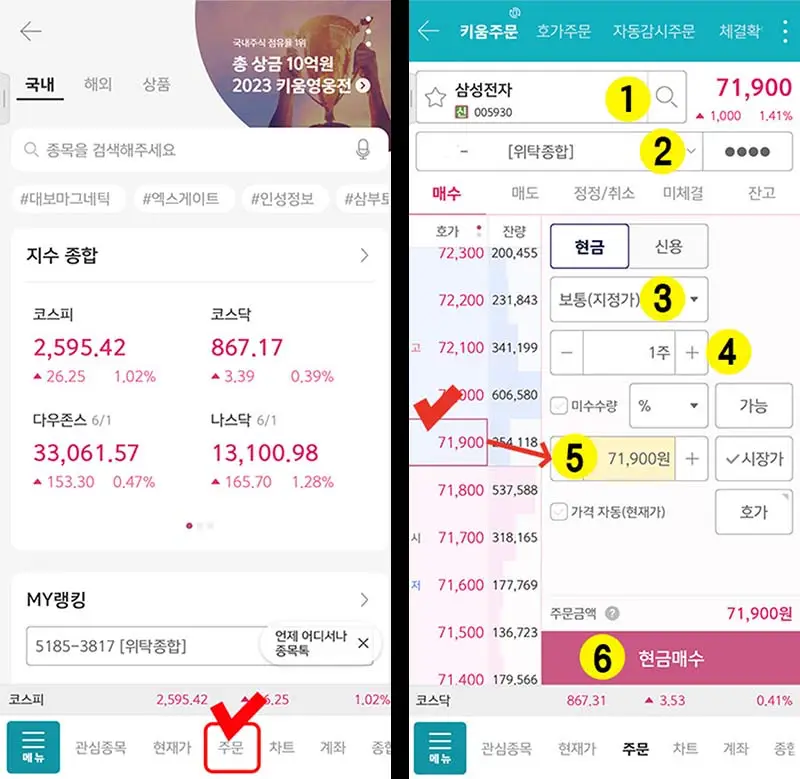
1. 앱 아래에 있는 “주문” 버튼을 눌러주세요.
2. 그러면 바로 주문 창이 나옵니다. 여기서는 삼성전자를 1주 사보도록 하겠습니다.
종목명에 삼성전자 또는 종목코드 005930 입력 > 계좌번호 선택, 비밀번호 입력 > “보통(지정가)” 선택 > 사고 싶은 수량 선택 > 사고 싶은 가격 선택. 왼쪽에 보이는 매도 호가창 중에서 가장 아래에 있는 가격을 누르면 자동으로 가격이 설정됩니다. > “현금매수” 버튼 누르기
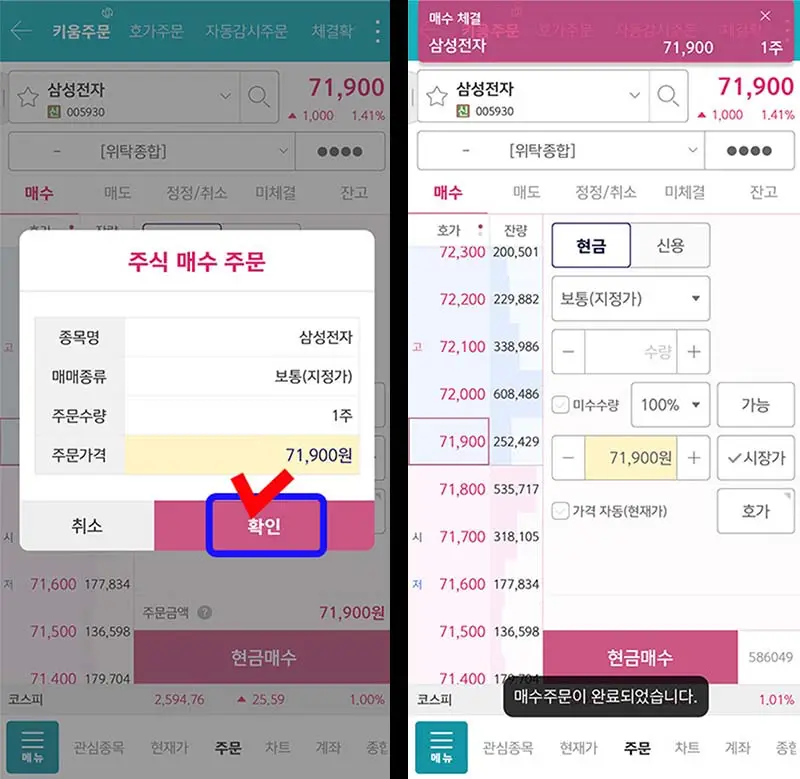
3. 주식 매수 주문 확인 팝업창이 뜹니다. 확인 버튼을 눌러주세요. 그러면 주문이 완료되었습니다.
4. 드디어 매수 체결이 되었습니다. 축하합니다. 여러분은 드디어 주식을 사게 되었습니다.
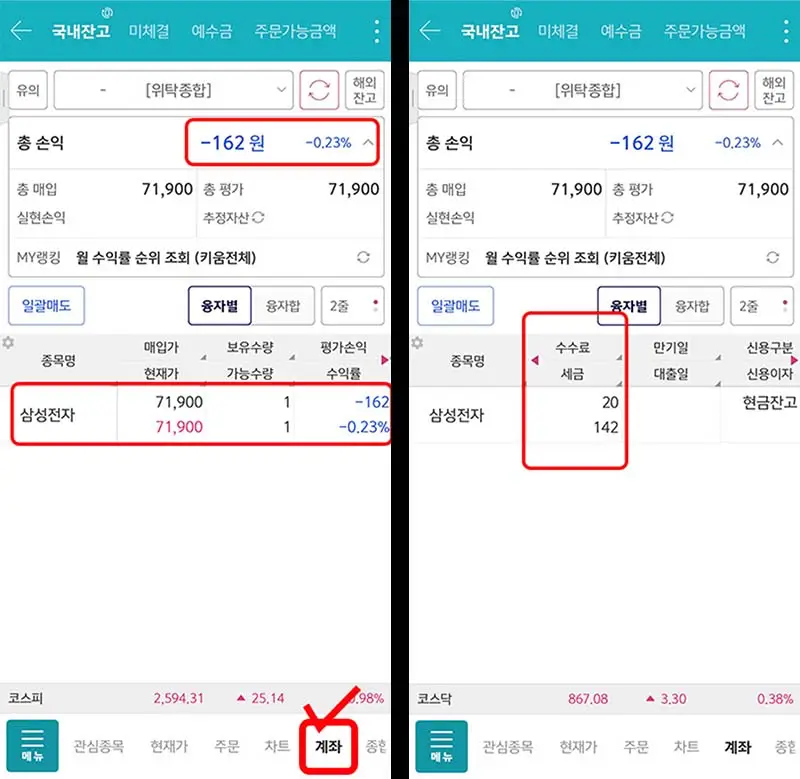
5. 내가 산 주식이 잘 있는지 확인해 봐야겠죠? 앱 아래 오른쪽에 보면 “계좌” 버튼이 있습니다. 이곳을 누르면 나의 계좌가 보입니다. 계좌를 보니 삼성전자 1주가 잘 들어와 있네요. 그런데 현재 가격과 내가 산 가격이 같은데 저는 -162원 손해네요? 왜 그런 걸까요?
6. 그 이유는 가운데 조그마한 삼각형 버튼을 눌러보면 나오는데요, 바로 수수료와 세금 때문입니다. 수수료가 20원이고 세금이 142원이네요? 이것이 바로 증권거래세라는 세금이며 주식을 팔 때 1번 부과됩니다. 여기에도 우리가 모르는 세금이 있었네요.
2) 주식 파는 법(매도)
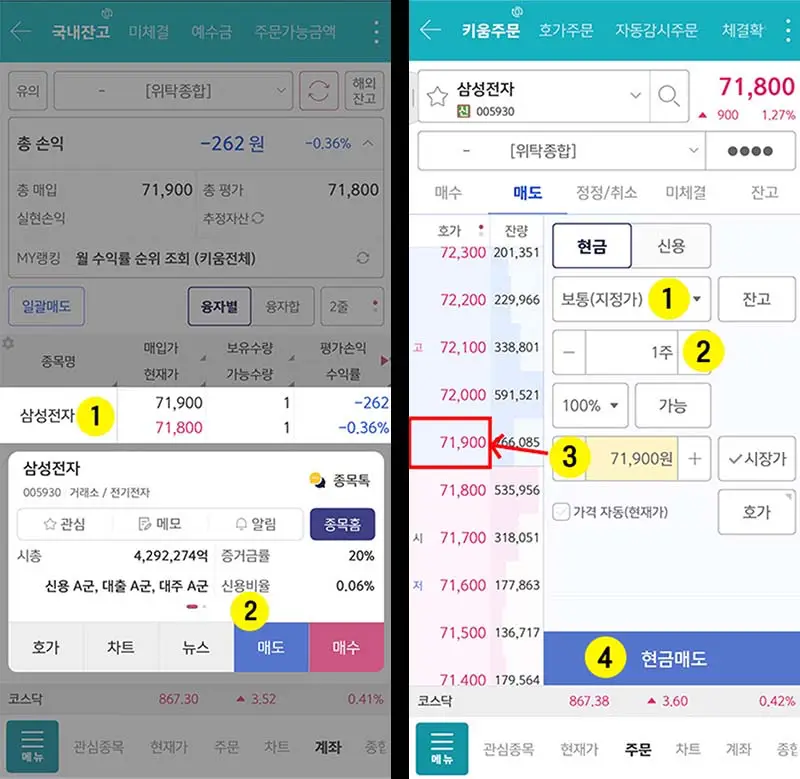
1. 마이너스가 떠서 기분이 좋지 않습니다. 어서 팔아버려야겠어요. 계좌에 있는 삼성전자 종목을 누르면 매도와 매수를 할 수 있는 팝업창이 뜹니다. 매도를 눌러주세요.
2. “보통(지정가)”를 누르고 > 팔고 싶은 수량을 눌러주고 > 팔고 싶은 가격을 눌러줍니다. 나는 손해를 보았으니까 조금이라도 비싸게 받고 싶어요. 그래서 왼쪽 매도 호가창에 있는 71,900원을 눌렀습니다. > 그리고 “현금매도” 버튼을 눌러줍니다.
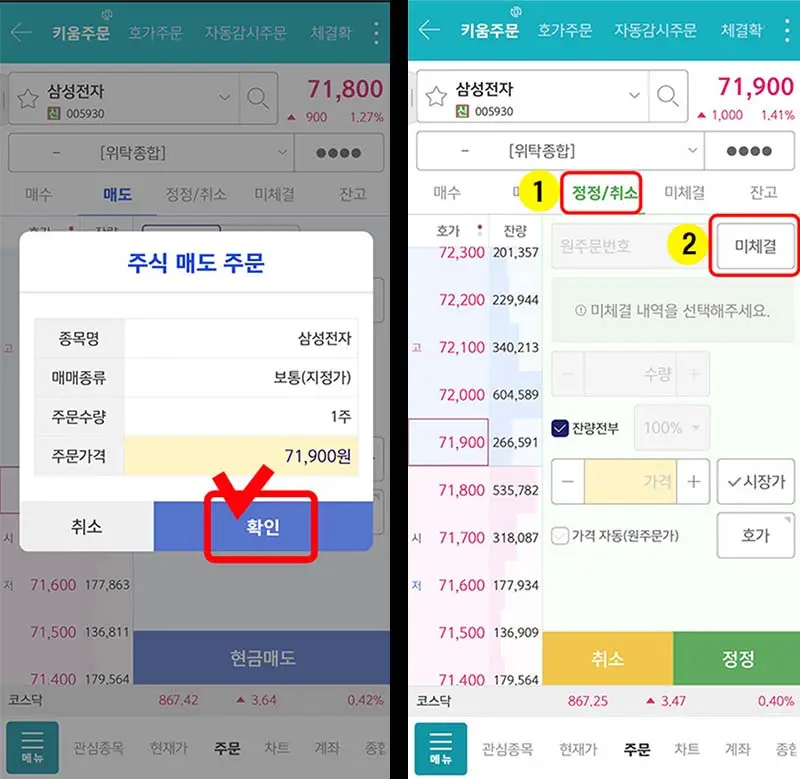
3. 주식 매도 주문을 확인하는 팝업창이 뜹니다. 확인을 눌러주세요. 이제 매도주문이 끝났습니다.
4. 그런데 아직 주식이 팔리지 않았습니다. 주식 매도가 안되는 이유는 뭘까요? 바로 사람들이 사려는 가격보다 비싸게 불렀기 때문에 거래가 성사되지 않은 것입니다. 위의 당근마켓 이야기 기억나시죠? 아뿔싸… 마음이 조급해집니다. 이럴 때는 가격 정정을 해야 합니다.
앱 가운데 즈음에 있는 매도 탭 옆에 있는 “정정/취소” 탭으로 이동합니다. 그리고 “미체결” 버튼을 눌러주세요.
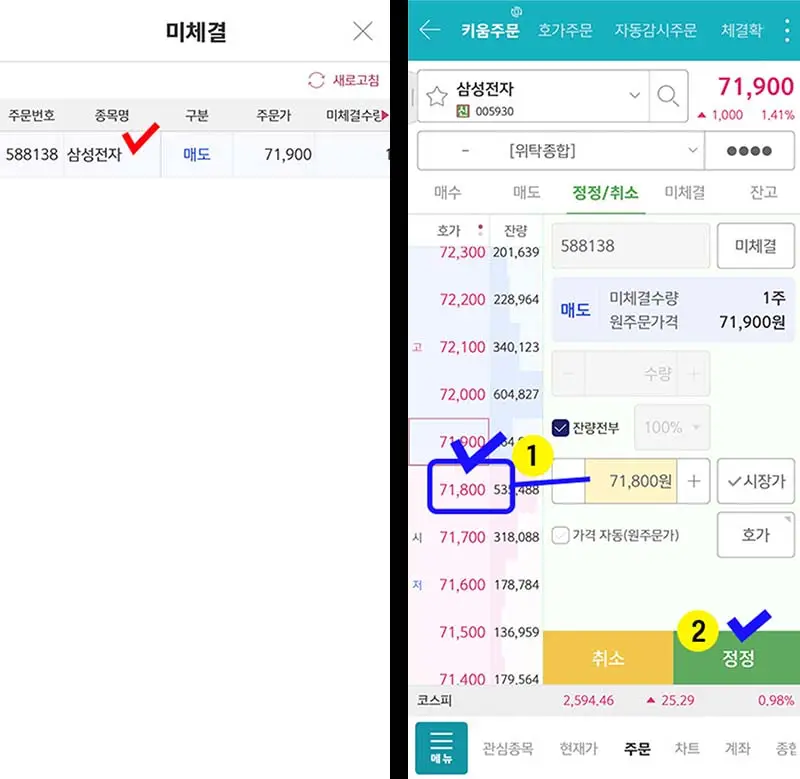
5. 미체결 종목이 나옵니다. 여기서는 “삼성전자”를 눌러주세요.
6. 다시 가격을 정정합니다. 이번엔 욕심을 버립니다. 나는 파는 입장이기 때문에 사겠다는 사람이 원하는 가격이 나와있는 매수 호가창의 맨 위의 가격을 누릅니다. 그리고 정정을 누릅니다.
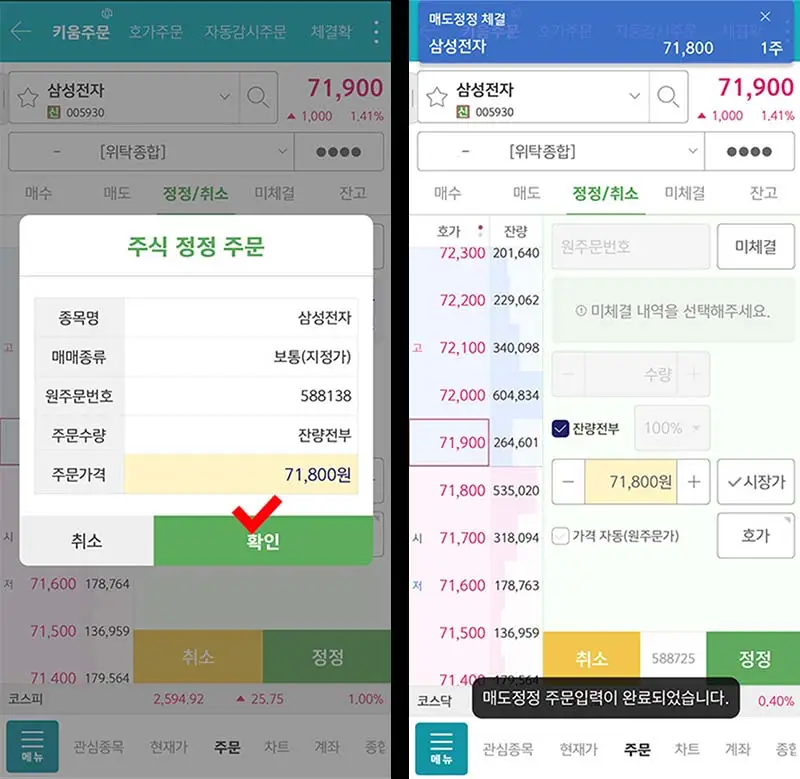
7. 주식 정정 주문 팝업창이 듭니다. 확인을 눌러주세요.
8. 드디어 매도가 체결되었습니다. 산 가격보다 싼 71,800원에 거래가 되었네요…
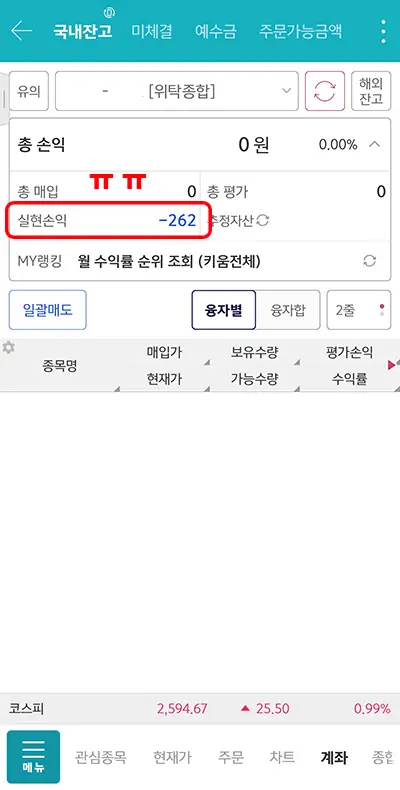
9. 계좌를 확인해보니 오늘 실현 손익 -262원입니다. 역시 돈벌기는 어렵습니다. 여러분은 저처럼 마이너스 나지 말고 꼭 수익나길 기원할께요…
3. 마무리
오늘은 주식을 거래하는 방법에 대해 알아보았고 구체적인 매수와 매도에 대해 실습해 보았습니다. 처음 접하신 분들은 아직 어려울 수 있습니다. 하지만 몇 번 해보면 그리 어렵지 않습니다.
천리 길도 한 걸음 부터라고 조금씩 하다보면 금방 익숙해지실 겁니다. 그러면 다음 시간엔 주문 종류에 대해 알아보도록 하겠습니다.